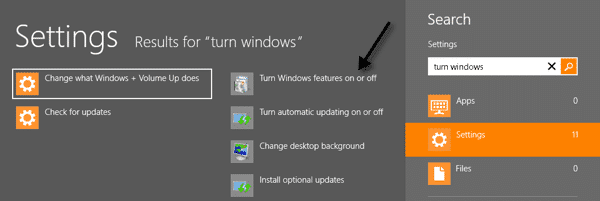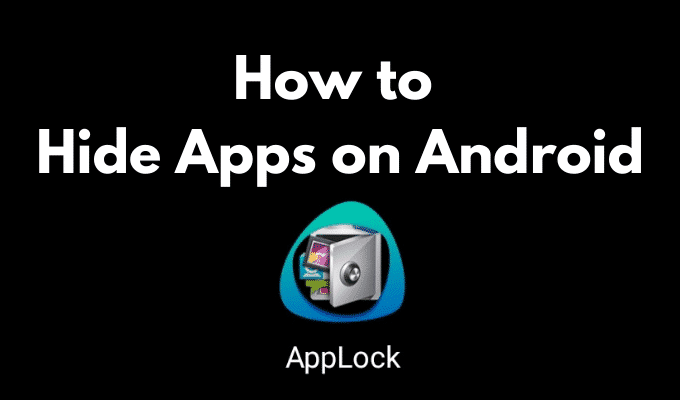Comment ajouter des pinceaux à Photoshop
À la base, l’outil de pinceau Photoshop est là pour dessiner des lignes et des formes sur vos conceptions à l’aide de traits. À l’aide des pinceaux Photoshop, vous pouvez créer n’importe quoi à partir de divers motifs et textures, et même modifier l’éclairage de vos images.
Photoshop est livré avec un ensemble intégré de pinceaux que vous pouvez utiliser pour ajouter des effets spéciaux à vos photos. Cependant, c’est une sélection rare avec seulement quelques styles généraux. Si vous souhaitez avoir plus d’options, vous pouvez ajouter plus de pinceaux à Photoshop, ainsi que les télécharger à partir de sites tiers. Voici comment ajouter et installer des pinceaux et les utiliser dans Photoshop.
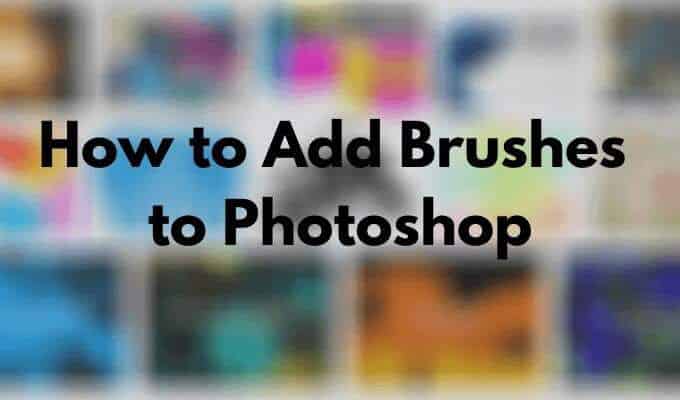
Comment ajouter des pinceaux à Photoshop
Pour voir vos pinceaux installés, sélectionnez le Outil Pinceau dans le panneau Outils sur la gauche. Cliquez avec le bouton droit n’importe où dans votre document pour ouvrir le Options de pinceau la fenêtre. Sélectionnez ensuite l’icône d’engrenage pour ouvrir une liste complète de pinceaux.
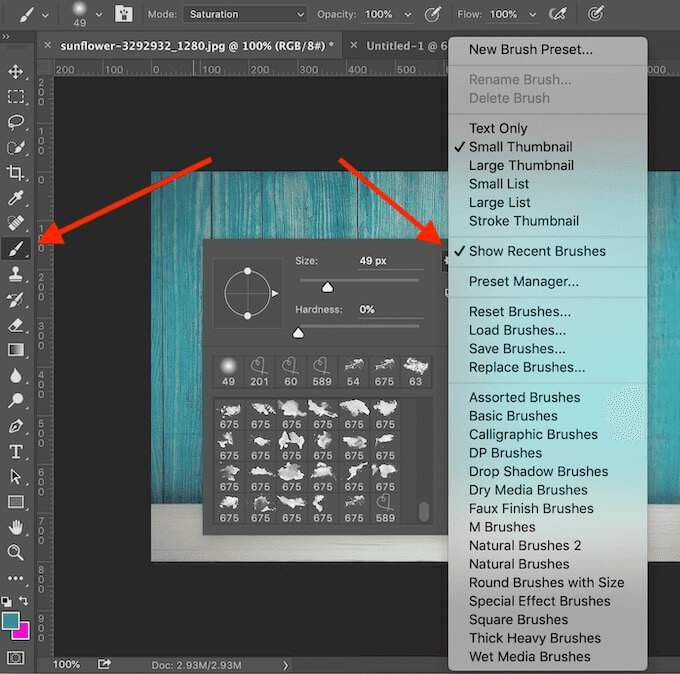
Si les pinceaux prédéfinis ne vous suffisent pas, vous pouvez toujours télécharger et installer les vôtres. Adobe Photoshop vous permet d’ajouter de nouveaux pinceaux pour ajouter des formes, des motifs, diverses structures et plus encore.
Où trouver des pinceaux pour Photoshop
De nombreux sites proposent des pinceaux Photoshop gratuits que vous pouvez télécharger et installer. Cependant, soyez prudent et ne les téléchargez qu’à partir de sources fiables pour éviter les logiciels malveillants dans les préréglages.
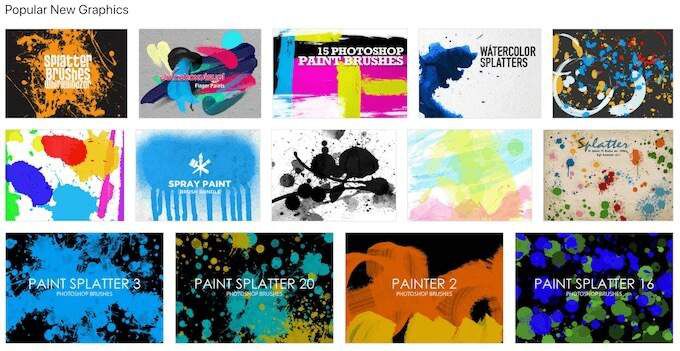
Certaines sources populaires pour obtenir des pinceaux pour Photoshop incluent Brusheezy, Mes pinceaux Photoshop, et DeviantArt. Si cela ne vous dérange pas de dépenser quelques dollars, vous pouvez trouver une grande sélection de pinceaux sur Marché créatif.
Comment installer des pinceaux sur Photoshop
Une fois que vous avez choisi le fichier avec les pinceaux, téléchargez-le sur votre ordinateur. S’il s’agit d’un fichier zip, décompressez le contenu du fichier. Vous trouverez un nouveau dossier contenant plusieurs fichiers, et l’un d’eux aura un .ABR extension.
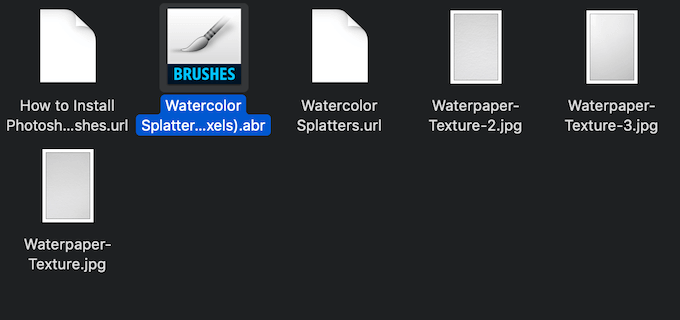
- Ouvrez Adobe Photoshop.
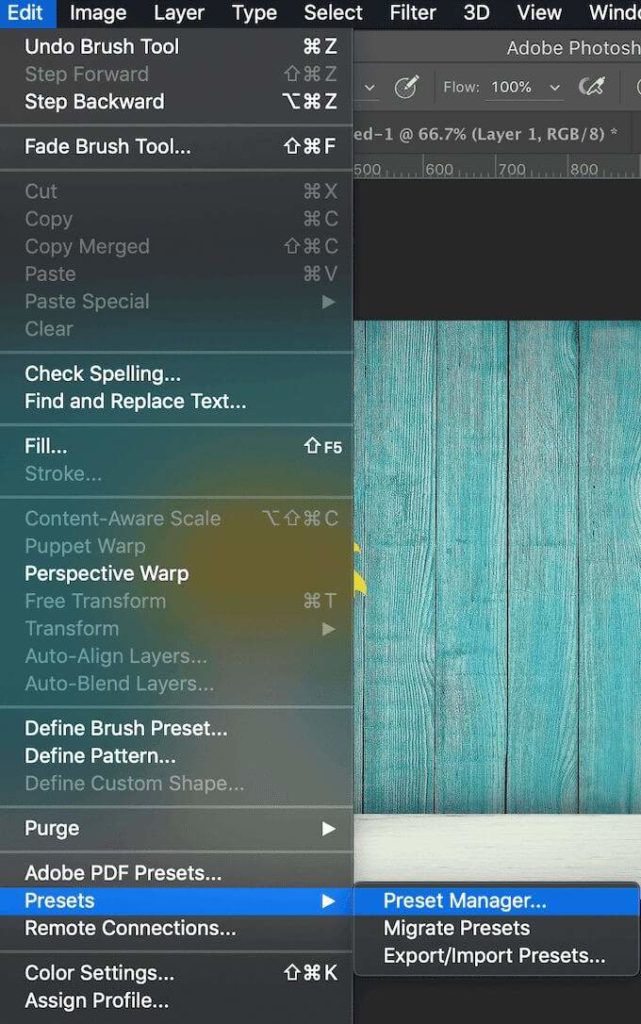
- Vous pouvez soit faire glisser le .ABR pinceau directement dans la fenêtre de travail de Photoshop ou suivez le chemin Éditer > Préconfigurations > Gestionnaire de préréglages.
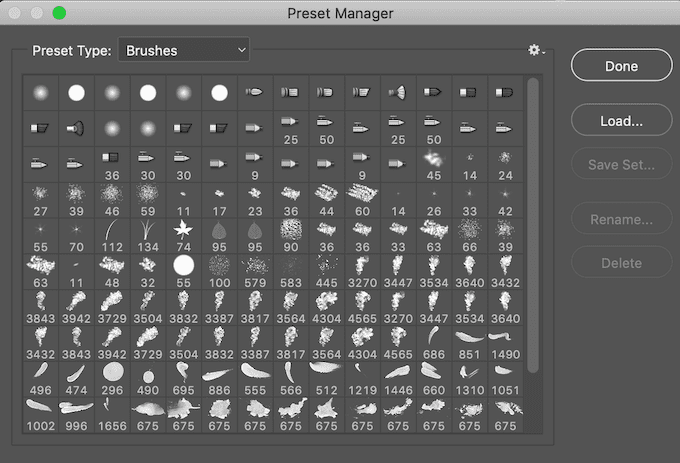
- Sélectionner Charge et sélectionnez manuellement le .ABR fichier sur votre ordinateur pour ajouter vos pinceaux.
Dans Photoshop 2020, les étapes seront différentes. Pour installer vos pinceaux sur Photoshop 2020, ouvrez le Pinceaux fenêtre et suivez le chemin Réglages > Importer des pinceaux > Charge. Sélectionnez ensuite le .ABR fichier pour ajouter vos pinceaux.
Vous pouvez ajouter autant de pinceaux à Photoshop que vous le souhaitez. Une fois ajoutés, vous pouvez y accéder dans le Options de pinceau sous la flèche déroulante dans le Barre d’options Panneau de configuration en haut de l’écran.
Comment utiliser les pinceaux dans Photoshop
L’outil pinceau vous permet de créer des images uniques et projets dans Photoshop. Si vous êtes débutant, voici quelques conseils pour tirer le meilleur parti de l’outil Pinceau.
1. Utilisez la fenêtre contextuelle Options de pinceau
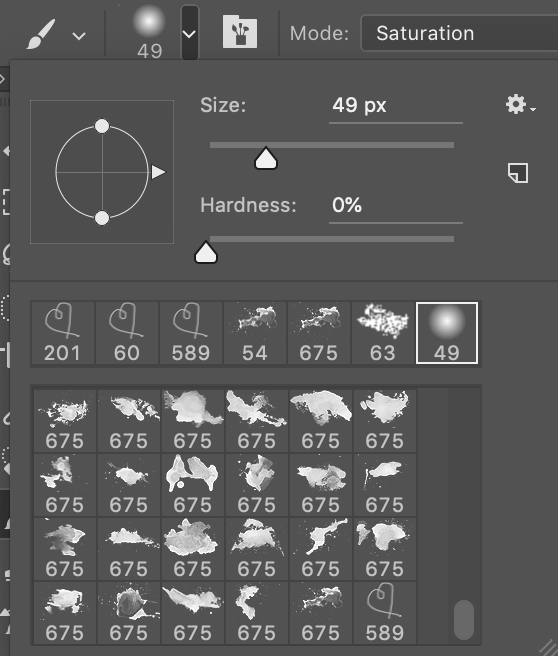
Pour commencer à utiliser vos pinceaux dans Photoshop, sélectionnez le Outil Pinceau dans la barre d’outils sur la gauche. Une fois que vous avez sélectionné l’outil, vous pouvez le personnaliser à l’aide du Options de pinceau fenêtre, dans laquelle vous pouvez accéder à la liste complète de vos pinceaux téléchargés, ainsi qu’aux options de forme et de taille.
Pour afficher les options de pinceau, cliquez avec le bouton droit n’importe où dans votre document ou sélectionnez la flèche déroulante dans le coin supérieur gauche de la barre d’outils supérieure. Pour modifier la taille de vos coups de pinceau, utilisez le Taille curseur en haut de la fenêtre Options.
Certains pinceaux vous permettent également de changer le Dureté paramètre rendant les bords des coups de pinceau plus durs ou plus doux. Faites glisser la marque complètement vers la droite pour un look plus défini de votre pinceau, ou conservez-la sur le côté gauche du curseur pour créer un effet aérographe doux.
2. Utilisez le panneau Pinceau
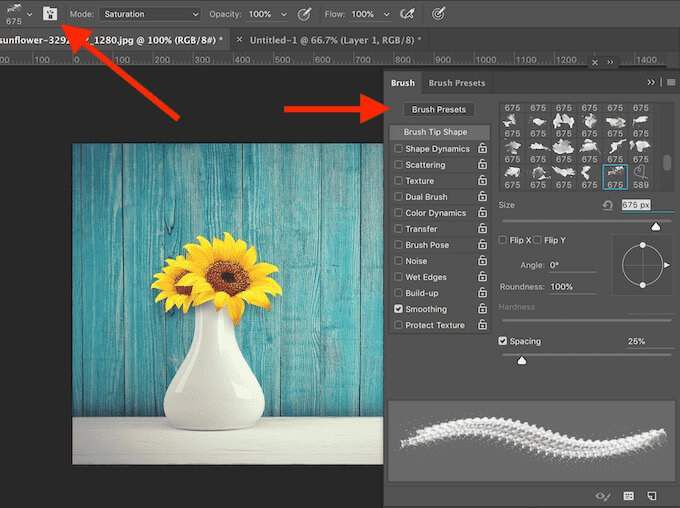
Pour accéder à des paramètres plus avancés, ouvrez le panneau des pinceaux en sélectionnant une icône dans la barre d’outils supérieure sur le côté droit de la flèche déroulante Options de pinceau. Lorsque vous modifiez ces paramètres individuels, vous verrez comment chacun d’entre eux affecte l’aspect final de vos coups de pinceau.
3. Utilisez le mode pinceau, l’opacité et le débit

Les autres paramètres que vous pouvez modifier lors de l’utilisation de pinceaux sont Mode, Opacité, et Couler. Ils sont également situés dans la même barre d’outils en haut.
Opacité et Couler travailler en conjonction et vous aider à contrôler l’épaisseur de vos coups de pinceau.
Mode est exactement le même que les modes de fusion des calques dans Photoshop, sauf que les modifications n’affecteront que vos coups de pinceau individuels plutôt que tout un calque de votre image.
4. Créez votre propre pinceau personnalisé
Bien qu’il existe de nombreuses options et sites à partir desquels télécharger des pinceaux, si vous recherchez quelque chose de spécifique, il peut être plus facile et plus rapide de créer votre propre pinceau. Pour créer un pinceau dans Photoshop, suivez les étapes ci-dessous.
- Ouvrez une nouvelle fenêtre Photoshop.
- Sélectionnez le Outil Pinceau et dessinez la forme de pointe que vous avez en tête.
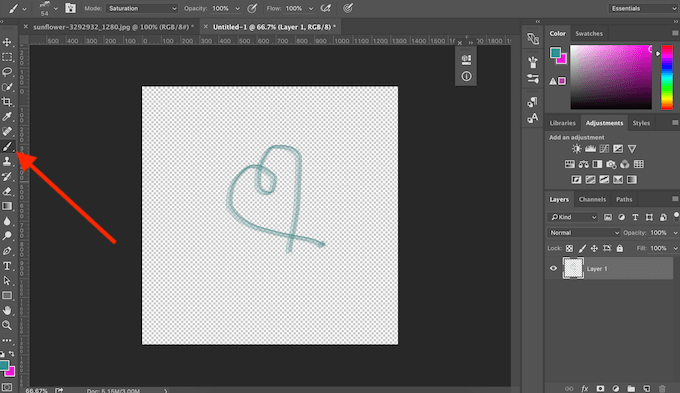
- Sélectionner Éditer > Définir le préréglage du pinceau dans le menu de Photoshop.
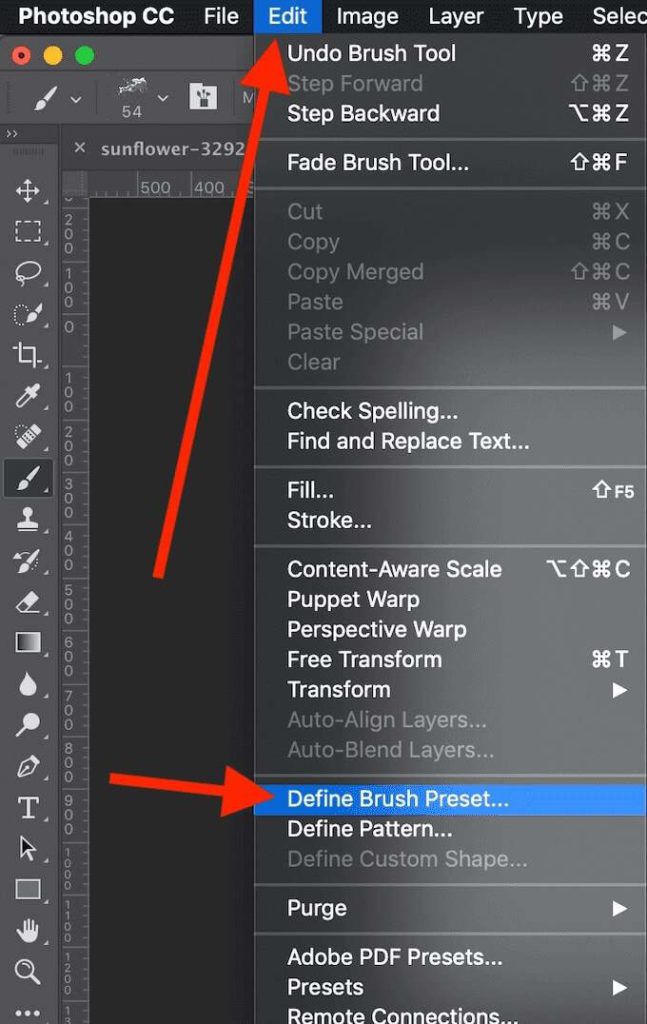
- Ajoutez un nom pour personnaliser votre et sélectionnez D’accord pour le sauver.
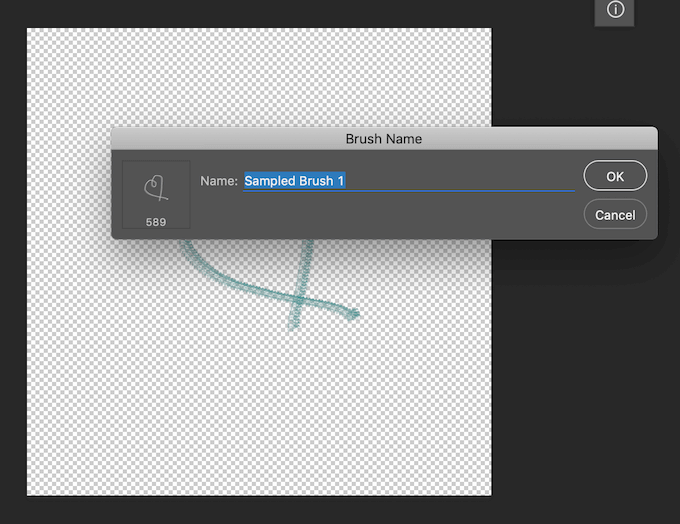
Votre pinceau personnalisé est maintenant ajouté à votre liste de pinceaux et est prêt à être utilisé.
Il est temps de maîtriser les pinceaux dans Photoshop
L’outil Pinceau est idéal pour tous ceux qui souhaitent créer leurs propres conceptions dans Photoshop ou simplement effectuer des modifications créatives de leurs images. Juste comme Filtres Photoshop ou préréglages, les pinceaux sont faciles à utiliser même si vous êtes un débutant complet. Cependant, vous pouvez vraiment transformer vos œuvres dans Photoshop si vous approfondissez et apprenez à utiliser les pinceaux à un niveau professionnel.
Utilisez-vous des pinceaux dans Photoshop? Quelle est votre source préférée pour obtenir de nouveaux pinceaux en ligne? Partagez votre expérience Photoshop avec nous dans la section commentaires ci-dessous.